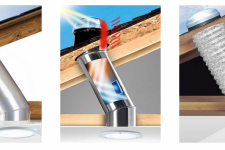Ứng dụng miễn phí giúp bảo vệ sức khỏe khi làm việc nhiều trên máy tính

Làm việc liên tục trên máy tính không chỉ làm ảnh hưởng đến thị lực mà còn khiến cơ thể có nguy cơ mắc nhiều bệnh nguy hiểm (Ảnh minh họa)
Mỏi mắt hoặc suy giảm thị lực là các vấn đề thường gặp với những ai thường xuyên ngồi trước máy tính do phải tập trung nhìn vào màn hình máy tính trong nhiều giờ liền. Bên cạnh đó, ngồi lâu trước máy tính cũng gây nguy cơ mắc phải nhiều căn bệnh nguy hiểm.
Có những phút thư giãn sau một thời gian dài làm việc bên máy tính để giúp cho đôi mắt nghỉ ngơi, tránh mỏi mệt là một trong những biện pháp hữu hiệu để giúp giảm các triệu chứng gây nhức và mỏi mắt, thậm chí có thể gây nên các căn bệnh liên quan đến mắt do sử dụng máy tính nhiều. Ngoài ra, đi lại hoặc thực hiện vài động tác thể dục đơn giản trong khoảng thời gian ngắn này cũng giúp bạn đỡ mệt mỏi hơn.
Tuy nhiên, trên thực tế, phần lớn chúng ta lại quên đi những giây phút nghỉ giải lao sau một thời gian dài làm việc do những áp lực của công việc.
EyeLeo là phần mềm nhỏ gọn và miễn phí, sẽ tự động đưa ra những lời nhắc nhở sau một thời gian làm việc để người dùng có thể nghỉ giải lao, thực hiện các động tác thể dục đơn giản, không chỉ làm đôi mắt được thư giãn mà còn giúp cho cơ thể không bị mỏi mệt do ngồi nhiều giờ liền.
Download phần mềm miễn phí tại đây hoặc tại đây.
EyeLeo cung cấp cho người dùng hai chế độ nghỉ ngơi để lựa chọn, gồm chế độ nghỉ giải lao ngắn và nghỉ dài, trong đó chế độ giải lao ngắn sẽ chỉ kéo dài trong vòng 8 giây (hoặc 15, 20 giây tùy thiết lập của người dùng), đủ thời gian để bạn rời mắt khỏi màn hình máy tính, chớp mắt hoặc nhắm chặt mắt như một biện pháp để giúp mắt đỡ căng thẳng.
Trong khi đó, chế độ nghỉ dài có thể kéo dài từ 2 đến 20 phút, tùy thuộc vào người dùng thiết lập. Đây là khoảng thời gian đủ để bạn có thể rời khỏi bàn làm việc, vươn vai hoặc làm một vài động tác thể dục đơn giản, giúp cơ thể thư giãn và có những động tác vận động sau thời gian dài làm việc trước máy tính.
Sau khi cài đặt và kích hoạt, biểu tượng phần mềm sẽ tự động ẩn xuống khay hệ thống. Bạn kích chuột vào biểu tượng này, chọn “EyeLeo Settings” để mở hộp thoại thiết lập của phần mềm.
Giao diện chính của phần mềm sẽ hiện ra, cho phép bạn thiết lập các thông số để sử dụng.

- Mục tùy chọn đầu tiên cho phép bạn thiết lập khoảng thời gian để EyeLeo bắt đầu một khoảng thời gian nghỉ ngơi dài, đủ để bạn có một vài phút thư giãn.
Bạn có thể chọn khoảng thời gian tối thiểu là 20 phút và tối đa là 120 phút. Bên cạnh đó là độ dài cho mỗi lần nghỉ ngơi, ngắn nhất là 2 phút và dài nhất là 20 phút, đủ để bạn rời khỏi bàn làm việc và thực hiện các động tác thể dục đơn giản.
Chẳng hạn nếu thiết lập khoảng thời gian là 90 phút và thời gian nghỉ là 5 phút, nghĩa là cứ sau 60 phút làm việc, EyeLeo sẽ bắt đầu kích hoạt chế độ nghỉ ngơi và kéo dài trong vòng 5 phút.
Khi chế độ nghỉ được kích hoạt, giao diện Windows sẽ bị tối đi và chỉ hiển thị màn hình của phần mềm EyeLeo, bên cạnh đó là đồng hồ đếm ngược khoảng thời gian nghỉ ngơi. Trong trường hợp bạn đang bận công việc quan trọng và muốn bỏ qua chế độ này, nhấn nút Skip trên giao diện EyeLeo hiện ra để trở lại tiếp tục làm việc trên Windows.

- Mục tùy chọn thứ 2 “Notify about long break coming in…” cho phép bạn thiết lập quãng thời gian để EyeLeo đưa ra lời cảnh báo trước khi thời điểm diễn ra một lần nghỉ ngơi dài, điều này cho phép người dùng có thể biết trước thời điểm cũng như sắp xếp, hoàn tất công việc để chuẩn bị cho một lần nghỉ ngơi sau thời gian dài làm việc.
- Như trên đã đề cập, bên cạnh chế độ nghỉ ngơi dài, phần mềm còn đưa ra lời cảnh báo để người dùng có thể thực hiện một lần nghỉ ngắn hơn sau thời gian sử dụng máy tính. Đây là quãng thời gian để người dùng có thể nhắm mắt thư giãn hoặc đưa ánh mắt nhìn sang chỗ khác sau một thời gian dài nhìn vào màn hình.
Để thiết lập quãng thời gian kích hoạt một lần nghỉ ngắn, bạn chọn tại mục “Take a short break every…”. Sau khoảng thời gian này, chế độ nghỉ ngắn hạn sẽ được kích hoạt và chỉ kéo dài trong vòng vài giây (thiết lập các mức 8, 15 và 20 giây), đủ để bạn có thể chớp mắt hoặc có những động tác giúp thư giãn đôi mắt của mình.
Chẳng hạn, người dùng thiết lập thời gian nghỉ ngắn sau mỗi 30 phút và trong vòng 15 giây, nghĩa là cứ 30 phút làm việc, EyeLeo sẽ nhắc nhở người dùng nghỉ ngơi trong vòng 15 giây để thư giãn đầu óc và tránh mỏi mắt.

Khác với chế độ nghỉ ngơi dài, ở chế độ nghỉ ngơi ngắn, EyeLeo chỉ hiển thị một hộp thoại nhỏ và đồng hồ đếm ngược cho đến khi thời gian nghỉ ngơi kết thúc.
- EyeLeo còn cung cấp chế độ “Strict Mode” (nhấn vào tùy chọn “Enable strict mode”), với chế độ này, khi thực hiện những lần nghỉ ngơi dài yêu cầu người dùng phải nghỉ hết quãng thời gian mà phần mềm quy định, không được phép nhấn nút “Skip” để bỏ qua quãng thời gian nghỉ ngơi.
Đây được xem là một biện pháp để “ép buộc” người sử dụng phải cho đôi mắt của mình nghỉ ngơi, bất kể công việc có bận rộn đến đâu đi chăng nữa.
Lưu ý: trong trường hợp bạn không muốn thực hiện những lần nghỉ ngắn hoặc nghỉ dài, bạn có thể bỏ đi các đánh dấu ở tùy chọn tương ứng.
Sau khi đã hoàn tất các thiết lập phù hợp với nhu cầu sử dụng, bạn nhấn nút “Save and Close” để lưu lại các thiết lập. Trước đó, bạn có thể nhấn vào nút “Try short break” hoặc “Try long break” để kích hoạt thử nghiệm các chế độ nghỉ ngơi do EyeLeo cung cấp.
Nhìn chung, Với sự giúp đỡ của EyeLeo, hy vọng bạn sẽ được một giải pháp để giúp cho đôi mắt của mình không quá mỏi mệt sau thời gian dài sử dụng máy tính, để giúp tránh khỏi các căn bệnh về mắt.

Article sourced from XALUAN.